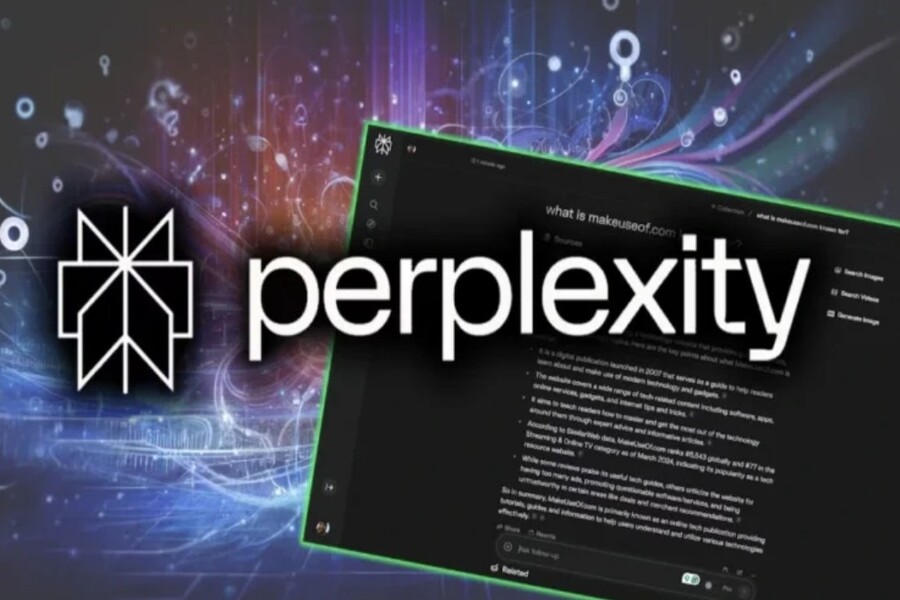Sản Phẩm Bán Chạy
Wi-Fi "Chậm Như Rùa"? Cách Đơn Giản Giúp Mạng Nhà Bạn Mượt Mà Hơn Bao Giờ Hết
Mạng Wi-Fi trong nhà vẫn chập chờn, tốc độ không như kỳ vọng và một số khu vực trong nhà dường như hoàn toàn không có tín hiệu.
Nội dung
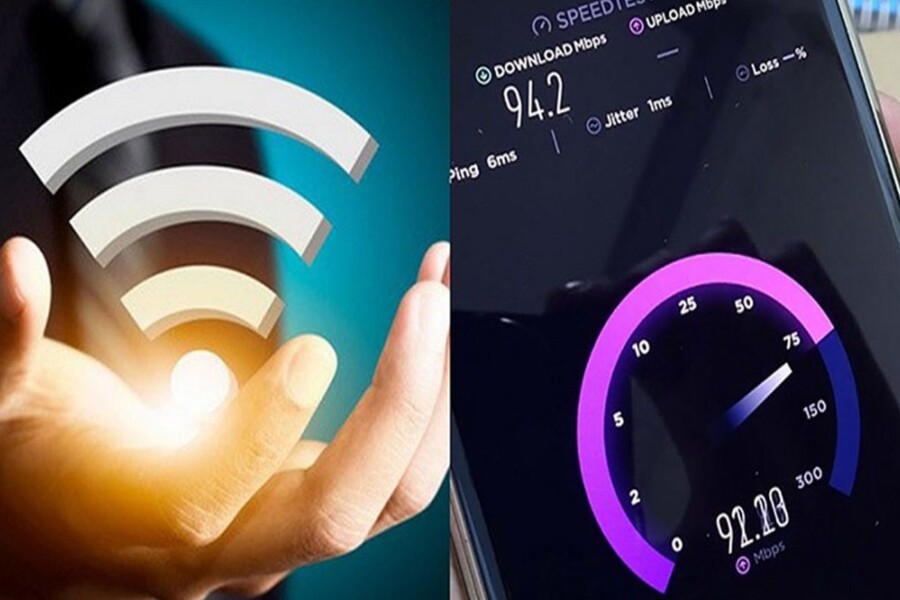
Bạn vừa đầu tư một bộ router Wi-Fi mới với hy vọng có được kết nối internet nhanh và ổn định hơn nhưng thực tế lại không như mong đợi? Mạng Wi-Fi trong nhà vẫn chập chờn, tốc độ không như kỳ vọng và một số khu vực trong nhà dường như hoàn toàn không có tín hiệu. Đó là một trải nghiệm phổ biến, khiến nhiều người cảm thấy thất vọng và ngay lập tức đổ lỗi cho nhà mạng hoặc nghi ngờ chất lượng thiết bị mới mua.
Tuy nhiên, sự thật là trong rất nhiều trường hợp, vấn đề không nằm ở nhà cung cấp dịch vụ hay thiết bị router. Thay vào đó, những sai lầm nhỏ trong cách lắp đặt và cài đặt router mới chính là nguyên nhân gây nên tình trạng mạng kém ổn định, tốc độ chậm và vùng phủ sóng Wi-Fi yếu. Điều đáng mừng là bạn hoàn toàn có thể khắc phục tình trạng này một cách dễ dàng mà không cần thay đổi gói cước hay nâng cấp thiết bị.
Bài viết này sẽ hướng dẫn bạn 4 mẹo cực kỳ đơn giản nhưng mang lại hiệu quả tối ưu đáng kinh ngạc. Chỉ cần thực hiện những điều chỉnh nhỏ trong cách đặt vị trí, dọn dẹp khu vực xung quanh, tinh chỉnh ăng-ten và thiết lập phần mềm, bạn có thể biến router Wi-Fi của mình thành một cỗ máy truyền tín hiệu mạnh mẽ, phủ sóng toàn bộ ngôi nhà một cách hiệu quả.
1. Đừng đặt router Wi-Fi ở góc nhà
Đây là một sai lầm phổ biến nhất và cũng là nguyên nhân gây ra hiện tượng "vùng chết Wi-Fi" trong nhà. Rất nhiều người vì lý do thẩm mỹ hoặc để tiện việc giấu dây điện mà đặt router vào một góc khuất, trong tủ hoặc gần cửa ra vào. Tuy nhiên, đặt router ở các vị trí như vậy sẽ làm sóng Wi-Fi bị suy hao nghiêm trọng và dẫn đến hiện tượng một số phòng trong nhà có tín hiệu yếu hoặc hoàn toàn không có kết nối.
.png)
Sóng Wi-Fi truyền theo dạng hình tròn hoặc elip từ vị trí phát, nên nếu bạn đặt thiết bị ở một góc nhà, phần lớn tín hiệu sẽ bị tiêu hao vào tường, cửa và các vật cản gần đó. Tệ hơn, router có thể đang vô tình phát tín hiệu ra ngoài sang nhà hàng xóm thay vì tập trung vào các khu vực bên trong mà bạn cần sử dụng mạng. Điều này không chỉ gây lãng phí mà còn tiềm ẩn rủi ro bị truy cập trái phép nếu mạng không được bảo mật chặt chẽ.
Để tối ưu vùng phủ sóng, vị trí lý tưởng để đặt router nên là nơi gần trung tâm căn nhà nhất có thể. Việc bố trí thiết bị tại vị trí trung tâm sẽ giúp sóng Wi-Fi được phân bổ đều, đảm bảo các phòng ở mọi hướng đều nhận được tín hiệu mạnh và ổn định. Trong trường hợp nhà nhiều tầng, router nên được đặt ở tầng giữa để đảm bảo tín hiệu có thể lan tỏa lên tầng trên và xuống tầng dưới một cách cân bằng. Ngoài ra, tránh đặt router gần các cửa sổ lớn vì sóng Wi-Fi có thể bị lọt ra ngoài, không những làm mất hiệu quả phủ sóng trong nhà mà còn có thể bị hàng xóm bắt sóng.
Nếu việc đặt thiết bị ở trung tâm không khả thi do hạn chế về bố cục nội thất hoặc hệ thống dây điện, hãy cân nhắc sử dụng thêm các bộ phát sóng phụ (range extender) hoặc hệ thống Wi-Fi mesh để hỗ trợ tăng cường vùng phủ sóng mà không ảnh hưởng đến thẩm mỹ chung.
2. Dọn dẹp "hàng xóm" của router
Một trong những yếu tố gây ảnh hưởng lớn đến chất lượng sóng Wi-Fi nhưng lại ít được chú ý chính là những thiết bị hoặc vật thể nằm gần router. Sóng Wi-Fi rất nhạy cảm với môi trường xung quanh và bất kỳ chướng ngại vật nào cũng có thể làm suy giảm tín hiệu, khiến hiệu suất của router giảm đáng kể. Vì vậy, việc dọn dẹp và bố trí lại không gian xung quanh router là bước cực kỳ quan trọng trong quá trình tối ưu mạng Wi-Fi tại nhà.
Đầu tiên, hãy đảm bảo rằng router được đặt ở nơi thông thoáng, không bị che khuất bởi tường, tủ hoặc các vật dụng lớn. Các bức tường dày, đặc biệt là tường bê tông hoặc có lớp lưới thép bên trong, là nguyên nhân chính khiến tín hiệu Wi-Fi không thể xuyên qua hoặc bị suy giảm nghiêm trọng. Cửa kim loại, gương lớn, tủ lạnh và thậm chí là bể cá cũng có thể gây nhiễu hoặc phản xạ sóng, khiến mạng không ổn định.
.png)
Tiếp theo, cần lưu ý đến các thiết bị điện tử khác đang hoạt động gần router. Nhiều trong số đó sử dụng cùng tần số 2,4 GHz như router, từ đó gây ra nhiễu loạn tín hiệu, đặc biệt nếu bạn sử dụng các thiết bị cũ chỉ hỗ trợ băng tần này. Một số thủ phạm điển hình bao gồm lò vi sóng, điện thoại không dây, thiết bị giám sát trẻ em và hệ thống mở cửa gara. Các thiết bị này phát ra tín hiệu điện từ cùng dải tần với Wi-Fi, tạo ra nhiễu tín hiệu và làm giảm chất lượng kết nối. Để đảm bảo hiệu quả tối đa, router cần được đặt càng xa các thiết bị này càng tốt.
Một mẹo nhỏ nhưng hữu ích là hãy thử thay đổi vị trí router theo các hướng khác nhau và kiểm tra tín hiệu Wi-Fi ở các khu vực trong nhà bằng các ứng dụng đo tín hiệu như NetSpot hoặc Wi-Fi Analyzer. Việc này giúp bạn tìm ra điểm đặt router tối ưu nhất mà không cần phải thử đi thử lại nhiều lần.
3. Chỉnh ăng-ten đúng cách để phủ sóng tối đa
Hầu hết người dùng thường xem nhẹ vai trò của các ăng-ten trên router Wi-Fi. Trên thực tế, cách bạn điều chỉnh các ăng-ten này có ảnh hưởng trực tiếp đến khả năng phủ sóng và hướng phát tín hiệu của thiết bị. Router có thể được trang bị từ một đến bốn ăng-ten trở lên và mỗi chiếc đóng vai trò như một "cánh tay phát sóng" đưa tín hiệu đến các khu vực khác nhau trong nhà.
Việc hiểu nguyên lý phát sóng của ăng-ten là chìa khóa để tối ưu hóa chúng. Ăng-ten phát sóng theo chiều vuông góc với hướng đặt của nó. Nghĩa là nếu bạn dựng ăng-ten thẳng đứng, sóng sẽ phát theo phương ngang. Ngược lại, nếu bạn nghiêng ăng-ten theo chiều ngang, sóng sẽ phát theo chiều dọc.
Với nhà một tầng, bạn nên dựng tất cả các ăng-ten theo chiều thẳng đứng, vì cách này giúp tín hiệu lan tỏa đều khắp mặt bằng tầng trệt, nơi phần lớn các thiết bị được sử dụng. Việc đặt ăng-ten đúng chiều sẽ giúp sóng Wi-Fi được phủ khắp mọi hướng theo chiều ngang, bao phủ toàn bộ mặt bằng mà không tạo ra vùng chết.
.png)
Trong trường hợp nhà bạn có nhiều tầng, hãy điều chỉnh một số ăng-ten theo hướng nghiêng, tạo thành góc khoảng 30 đến 45 độ. Như vậy, router không chỉ phát sóng ra xung quanh mà còn có thể hướng sóng lên tầng trên và xuống tầng dưới. Việc kết hợp nhiều hướng phát giúp tăng độ phủ và giảm thiểu vùng tín hiệu yếu ở những khu vực xa thiết bị phát chính.
Ngoài ra, nếu router của bạn có ăng-ten điều chỉnh được góc xoay, hãy tận dụng đặc điểm này để hướng các ăng-ten về phía khu vực có nhiều thiết bị sử dụng internet như phòng khách, phòng làm việc hoặc phòng học của trẻ nhỏ. Bằng cách điều chỉnh hợp lý, bạn có thể tận dụng tối đa công suất phát sóng của router mà không cần đến thiết bị hỗ trợ thêm.
4. Tinh chỉnh "bộ não" của router
Bên cạnh vị trí lắp đặt và cách điều chỉnh phần cứng, một yếu tố thường bị bỏ quên nhưng có ảnh hưởng không nhỏ đến hiệu suất Wi-Fi chính là cài đặt phần mềm bên trong router. Đây được xem như "bộ não" điều khiển toàn bộ hoạt động của thiết bị và nếu được cấu hình hợp lý, bạn sẽ nhận thấy sự khác biệt rõ rệt về tốc độ, độ ổn định và cả tính bảo mật.
Điều đầu tiên cần kiểm tra là liệu router của bạn có hỗ trợ băng tần kép hay không. Nếu có, hãy chắc chắn rằng băng tần 5 GHz đã được kích hoạt. Băng tần 5 GHz có ưu điểm lớn về tốc độ và ít bị nhiễu từ các thiết bị khác so với băng tần 2,4 GHz. Tuy phạm vi phủ sóng của nó ngắn hơn nhưng trong môi trường nội thất hiện đại, việc sử dụng băng tần này cho các thiết bị như laptop, smart TV hoặc điện thoại cao cấp sẽ giúp tối ưu hóa hiệu suất và hạn chế tình trạng giật lag.
Tiếp theo là thiết lập mạng khách (Guest Network). Nếu gia đình bạn thường xuyên có người thân, bạn bè hoặc thợ kỹ thuật đến sử dụng mạng, việc tạo một mạng Wi-Fi riêng cho khách sẽ giúp bảo vệ hệ thống mạng nội bộ. Mạng khách hoạt động như một "vùng đệm" cách ly các thiết bị không tin cậy khỏi hệ thống mạng chính, đảm bảo rằng người dùng bên ngoài không thể truy cập vào máy in, máy chủ lưu trữ hoặc các thiết bị thông minh khác trong nhà bạn.
.png)
Một bước quan trọng nữa là vô hiệu hóa các tính năng không cần thiết hoặc không an toàn. Hai trong số đó là WPS (Wi-Fi Protected Setup) và Port Forwarding. WPS cho phép kết nối bằng cách nhập mã PIN 8 chữ số, một hình thức bảo mật đã bị chứng minh là dễ bị bẻ khóa. Trong khi đó, Port Forwarding nếu không được quản lý đúng cách có thể tạo ra các cổng mở dễ bị hacker khai thác. Trừ khi bạn là người dùng nâng cao và thực sự cần đến các tính năng này, tốt nhất nên tắt chúng để tăng cường bảo mật và độ ổn định của mạng.
Ngoài ra, hãy đảm bảo rằng firmware của router luôn được cập nhật phiên bản mới nhất. Các nhà sản xuất thường xuyên phát hành bản vá bảo mật và cải thiện hiệu năng qua cập nhật phần mềm. Truy cập trang quản trị của router bằng trình duyệt web, tìm đến mục "Firmware Upgrade" hoặc "Update" và làm theo hướng dẫn để giữ cho thiết bị hoạt động tối ưu nhất.
Việc tinh chỉnh phần mềm router không hề phức tạp như nhiều người nghĩ. Chỉ với vài cú nhấp chuột, bạn có thể biến một thiết bị Wi-Fi thông thường thành một trung tâm kết nối mạnh mẽ, nhanh nhạy và an toàn hơn rất nhiều lần.
5. Kết luận
Router Wi-Fi là trái tim của hệ thống mạng trong mỗi ngôi nhà hiện đại. Tuy nhiên, chỉ mua một thiết bị tốt là chưa đủ. Việc sử dụng, bố trí và cấu hình thiết bị một cách hợp lý mới chính là yếu tố quyết định đến trải nghiệm internet của bạn.
Thay vì đổ lỗi cho nhà mạng hoặc vội vàng nâng cấp gói cước, hãy bắt đầu từ những bước cơ bản: đặt router ở vị trí trung tâm, dọn dẹp các vật cản và thiết bị gây nhiễu xung quanh, điều chỉnh đúng hướng các ăng-ten và cuối cùng là tối ưu phần mềm điều khiển của thiết bị. Những thay đổi tuy nhỏ nhưng lại mang lại hiệu quả lớn, giúp bạn tận dụng tối đa hiệu suất router mà không phải chi thêm bất kỳ khoản phí nào.
Nếu bạn đang gặp rắc rối với mạng Wi-Fi tại nhà, đừng vội nản lòng. Hãy thử áp dụng 4 mẹo đơn giản trong bài viết này và bạn sẽ thấy sự khác biệt rõ rệt trong từng thao tác, từ việc xem phim 4K mượt mà, chơi game không lag cho đến việc làm việc từ xa ổn định hơn. Trong thời đại kết nối là tất cả, một mạng Wi-Fi mạnh mẽ và ổn định không chỉ là tiện ích, đó là nhu cầu thiết yếu.
Công Ty TNHH Phần Mềm SADESIGN
Mã số thuế: 0110083217